Em certos momentos podemos precisar fazer alguma alteração em nossas configurações pessoais, tais como nome, idioma, assinatura, atalhos e outras, mas vale lembrar que nem todas configurações podem ser alteradas devido ao perfil e permissões de cada usuário.
Para acessar as Configurações Pessoais
1 – Clique na engrenagem no canto superior direito (ou pressione a tecla ‘s’ caso não esteja editando algum texto )
2 – Na sessão de Personalização, clique em Configurações pessoais.
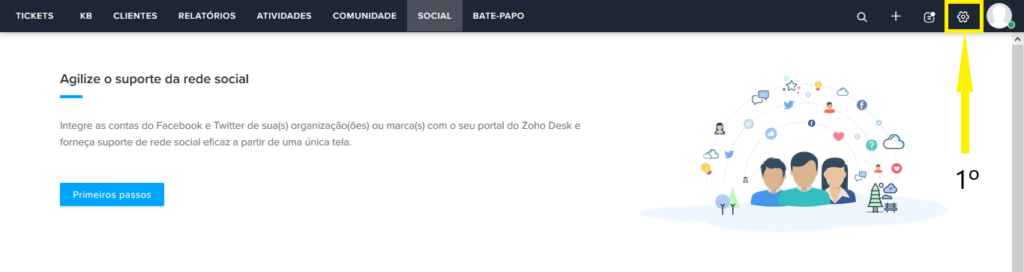
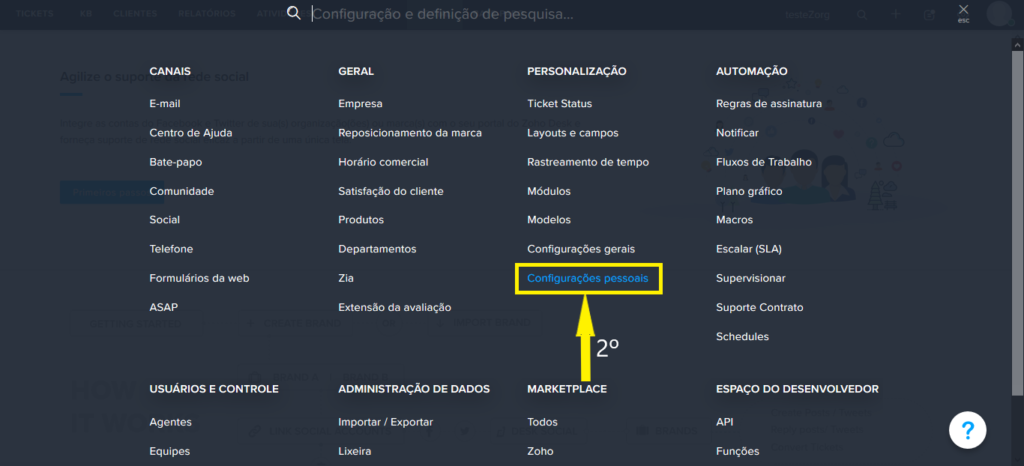
Nesta sessão, podemos visualizar todas as informações pessoais e alterar os seguintes campos:
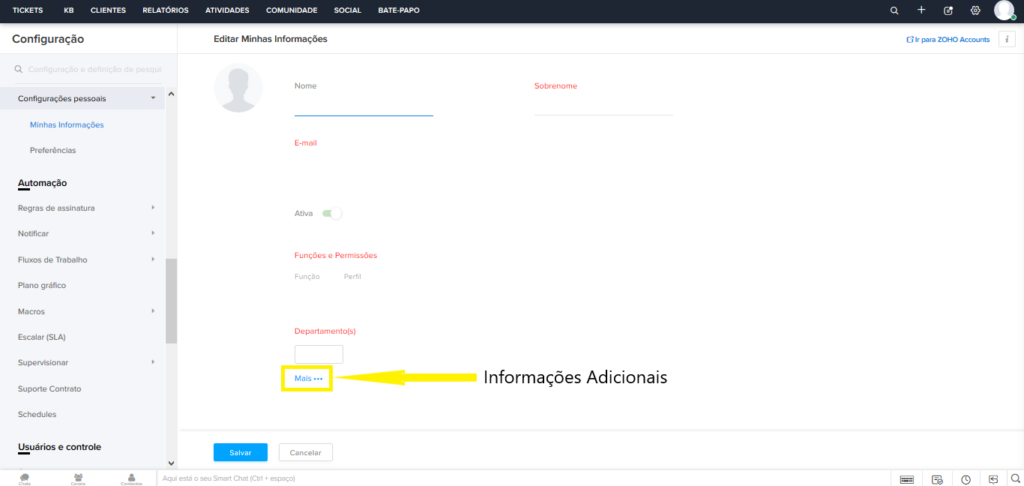
Imagem de perfil – Tamanho máximo: 500 KB. Formatos: JPG, PNG, GIF ou JPEG.
Nome – Nome do usuário.
Sobrenome – Sobrenome do contato (preenchimento obrigatório).
E-mail – E-mail do contato. Preencher um único e-mail, não colocar mais de um e-mail separado por (ponto e vírgula) ou (vírgula).
Ativa – Ativa ou desativa usuário.
Funções e Permissões – Mostra função que o usuário foi cadastrado e seu perfil atribuído.
Departamentos – Departamentos em que o usuário está registrado.
Informações adicionais
Especialista em canal – Canais em que usuário possui especialidade. (Telefone, Twitter, E-mail, Facebook, Web, Bate-papo, Fóruns e Feedback)
Bio – Breve descrição das especialidades do usuário.
Telefone – Número de telefone fixo do contato (recomenda-se o padrão +55 31 4042-3400 para os números de telefone)
Extn – Ramal do usuário
Celular – Número de telefone móvel
Idioma – Idioma da conta, se alterado todos os campos serão modificados para o novo idioma.
País – País de localização
Fuso Horário – Fuso horário em que o país está localizado
Minhas Equipes – Equipes associadas ao usuário
3º – Após as alterações clique em ‘Salvar’ para guardar as informações.
Imagem de perfil –> Tamanho máximo: 500 KB. Formatos: JPG, PNG, GIF ou JPEG
Nome –> Nome do usuário
Sobrenome –> Sobrenome do contato (preenchimento obrigatório)
E-mail –> E-mail do contato. Preencher um único e-mail, não colocar mais de um e-mail separado por ; ou ,
Ativa –> Ativa ou desativa usuário
Funções e Permissões –> Mostra função que o usuário foi cadastrado e seu perfil atribuído
Departamentos –> Departamentos em que o usuário está registrado
Informações adicionais
Especialista em canal –> Canais em que usuário possui especialidade. (Telefone, Twitter, E-mail, Facebook, Web, Bate-papo, Fóruns e Feedback)
Bio –> Breve descrição das especialidades do usuário.
Telefone –> Número de telefone fixo do contato (recomenda-se o padrão +55 31 4042-3400 para os números de telefone)
Extn –> Ramal do usuário
Celular –> Número de telefone móvel
Idioma –> Idioma da conta, se alterado todos os campos serão modificados para o novo idioma.
País –> País de localização
Fuso Horário –> Fuso horário em que o país está localizado
Minhas Equipes –> Equipes associadas ao usuário
3º – Após as alterações clique em ‘Salvar’ para guardar as informações.
Para alterar as preferências da conta, clique em ‘Preferências’ na barra lateral esquerda conforme imagem abaixo:
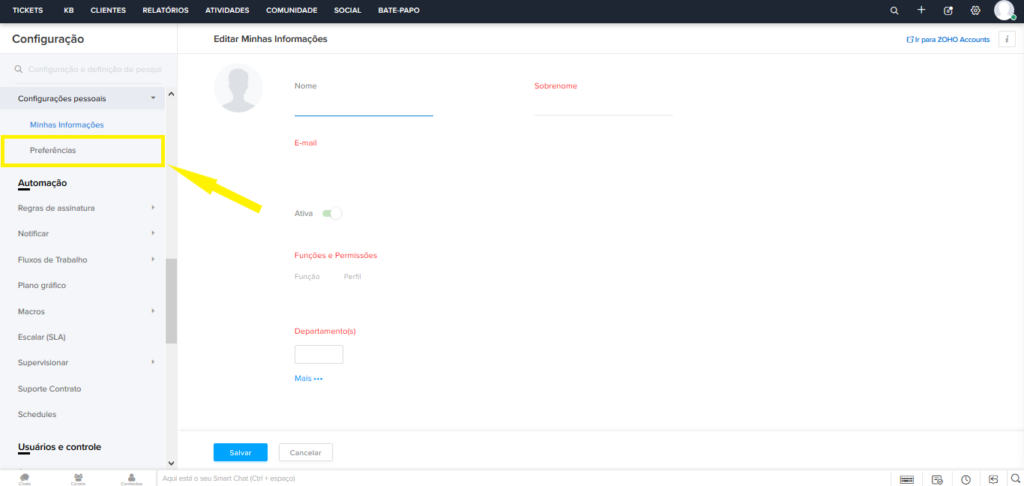
Nesta sessão é possível alterar:
Página de aterrissagem – Página inicial ao fazer o login na conta.
Atalhos do teclado – Ativar ou desativar atalhos de teclado.
Sugestões automáticas – Exibir ou ocultar sugestões de artigo ao responder para tickets.
Exibição da conversa – Ativa ou desativa opção de visualização de conversas. (Se ativo a visualização é feita em guias juntas, se inativo as guias de conversas e emails ficam separadas).
Comportamento de envio padrão – Altera comportamento de envio de tickets. (‘Enviando…’ ou ‘Enviar e Fechar’).
Formato do nome – Altera a exibição do nome. (Clique no bloco e arraste para a posição desejada – Nome e Sobrenome / Sobrenome e Nome).
Assinatura – Cria ou edita sua assinatura.
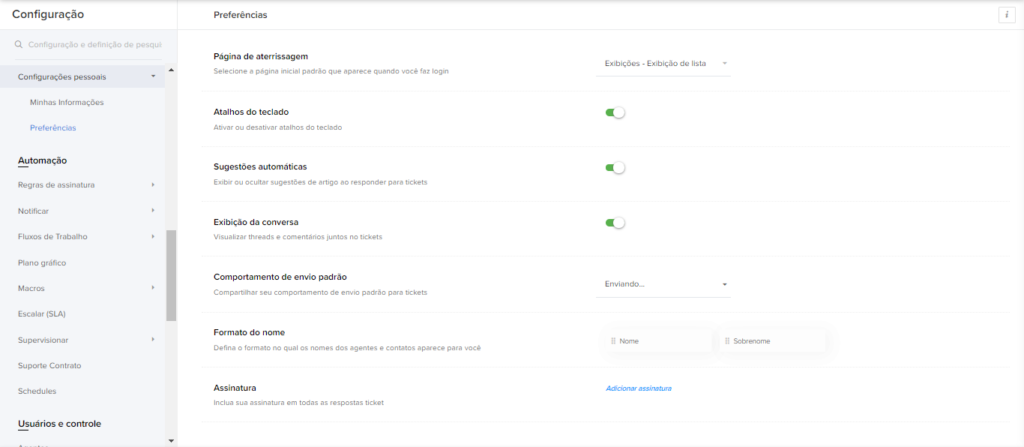
Após as alterações clique em ‘Salvar’ para guardar as informações.